Linux 「ゴミ箱を空にする」で削除できないときの解決方法

通常、「ゴミ箱を空にする」とゴミ箱内のディレクトリやファイルが削除されるのですが、削除できずに困っている人がいるようです。
パソコンのディスク容量が逼迫していて、ゴミ箱内のファイルのサイズが大きかったりすると、ゴミ箱を空にできないと本当に困りますよね。
今回は、ゴミ箱内のディレクトリ、ファイルを綺麗に削除する方法について書きます。
通常は、ファイルマネージャーで、ゴミ箱を選択、右クリックで「ゴミ箱を空にする」を選択すれば、ゴミ箱を空にできます。
しかし、何らかの原因で空にできないことがあります。
「ゴミ箱を空にする」で削除できないときの解決方法
コマンドを使いますので、コマンド初心者の方は頑張ってくださいね。
まず、ゴミ箱のある場所を特定します。
Linux Mint、Ubuntuの場合は、~/.local/share/Trash/files
にあります。
他のディストリビューションで、ゴミ箱のある場所がわからない場合は、ゴミ箱のある場所を探します。
ターミナルエミュレーターを起動して、下記コマンドを実行して、それらしき場所をリストアップします。
|
1 |
find ~ -name "Trash" |
次に、ゴミ箱の中のファイルを確認します。
|
1 |
ls -al ~/.local/share/Trash/files |
すべて削除してよい場合は、
|
1 2 |
sudo rm -rf ~/.local/share/Trash/files/* sudo rm -rf ~/.local/share/Trash/info/* |
特定のファイルだけ削除したい場合は、
|
1 2 |
sudo rm -rf ~/.local/share/Trash/files/hoge sudo rm -rf ~/.local/share/Trash/info/hoge |
※↑は、「hoge」というファイルを削除する例です。削除したいファイルによって「hoge」という部分を変えてください。
と入力して、パスワードを聞かれたら、ユーザのパスワードを入力してください。
ちなみに、~/.local/share/Trash/filesには、ゴミ箱に入れたファイルの実体が入っていて、
~/.local/share/Trash/infoには、ゴミ箱に入れたファイルの情報が入っています。
ゴミ箱を空にできなかった理由
通常は、ゴミ箱を空にできないことはないのですが、
ゴミ箱を空にできなかったのは、なぜなのでしょうか?
root権限でファイルやディレクトリをゴミ箱に捨ててしまったというパターンが多いと思います。
そうすると、一般ユーザでは、権限がなくてファイルやディレクトリを削除できないということになります。
無事解決しましたか?
今回は、「ゴミ箱を空にする」でゴミ箱を空にできないときの解決方法でした。





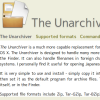















コメント
[…] 参考サイト:Linux 「ゴミ箱を空にする」で削除できないときの解決方法 […]
[…] sudo sh -c "echo 3 > /proc/sys/vm/drop_caches"キャッシュメモリの解放sudo rm -rf ~/.local/share/Trash/files/*sudo rm -rf ~/.local/share/Trash/info/*ゴミ箱の中身を消す(参考) […]
[…] ゴミ箱を削除 […]